目录
写在前面
当今各种人工智能 AI 炙手可热,比如无欢不爱之前介绍过的 ChatGPT、秘塔写作猫等,我们能利用它们完成写作、问答、翻译、编程、分析等等各种生产力与办公相关的用途。
众所周知现在的AI绘画可谓是热火朝天,前有国外的Midjourney,后有国内各大平台推出的无界AI、文心一言等,但是目前的这些线上的AI绘画都会有生成次数、时长等限制,有时候还得排队等待出图,所以免费开源的 Stable Diffusion 就是首选神器了。
Stable Diffusion中文版 v4.9秋葉版
- 安装说明:复制安装包到磁盘(如D盘),安装dotnet后,发送【AI绘世启动器】到桌面快捷方式即可使用
Stable Diffusion便携版,开源免费 AI 绘图工具神器
Stable Diffusion简称SD,是一款非常强大的AI绘画工具,并且它还是一个开源项目,可以直接在自己的电脑上部署,并且可以免费出图,出图的速度完全取决于自己电脑的配置。
在早期的SD版本。安装是比较麻烦的,你可能还需要了解python相关的知识,部署起来非常麻烦,但是B站大佬 秋葉 分享制作的一键傻瓜SD安装包,直接解压即用!
找到【sd-webui-aki-v4.2】这个文件夹,双击打开,并找到“A启动器.exe”这个文件,双击打开。
「A·启动器」,提供了众多便捷直观的功能 (如下图),「一键启动」就能运行并打开 SD WebUI,轻松解决 Stable Diffusion 新手入门上手难的问题。
点击“一键启动”之后就会弹出一个控制台的界面,这里我们可能需要等1-5分钟,具体等待时间与电脑的配置,以及你所添加的模型大小、数量有关,所以我们耐心等它把文件加载完成。
然后我们在浏览器中打开 http://127.0.0.1:7860/ 这个网址即可进入Stable Diffusion,一般情况下Stable Diffusion加载完成后会自动进入这个网址的。到这一步就可以开始用你的关键词开展你的创作了。
电脑配置要求:
- 显卡:由于 Stable Diffusion 是部署在你电脑本地运行的,AI 的运算对电脑硬件配置有较高要求。建议你电脑最好配备英伟达 NVIDIA 的独立显卡 (俗称 N 卡),否则生图的速度会大打折扣。
- 内存:内存方面推荐 16G 或以上,硬盘建议使用 SSD 固态硬盘,否则 SD软件的启动、生图速度都会很慢。
- 存储:Stable Diffusion 懒人整合包由于内置了一些常用模型,因此体积会比较大,足足有 10 多 GB 之巨。因为日后还要下载更多的模型来制作各种风格的图片,所以建议最好至少预留50 GB 以上的空间给 SD。
安装配置视频教程
如果整合包的“A启动器”被杀毒软件报毒,属正常现象,可以添加到信任区让其不再提示。
Stable Diffusion 不同模型风格的 AI 画图作品演示:
生成AI图片 (入门教程):
使用 Stable Diffusion「文生图」生成一张图片的步骤其实很简单,你需要的做就是:选择模型 → 输入正向提示词 → 负向提示词 → 生成。
其中,正向提示词 (关键词) 是告诉 AI 你要画什么,必须用英文 (建议使用 ChatGPT、Claude 等帮助翻译生成
Prompt),词语之间用英文逗号分割。而负向提示词则相反,表示你不希望图片里出现什么。比如我希望画一个美女、长发、有花,最好真实一点,那么就输入:
1 girl, long hair, flowers, realistic这样就能搞出一张图女孩的图来了。当然你的描述细节越多越丰富,加上合适优秀的模型,出图的效果才会更好。
Stable Diffusion 出图的质量很大程度上由模型和 Prompt 提示词所决定。你希望生成各种各样的图片,那么就需要下载各种不同模型多多尝试。下面我们再说说 SD 模型的下载。
通过模型可生成不同风格的绘图作品:
那么,我们去哪里可以下载到 Stable Diffusion 的模型呢?
推荐的 Stable Diffusion 模型下载网站:
Civitai.com
– 俗称 C 站,是最受欢迎的 AI 图像模型网站之一 (但国内需要魔法)Huggingface.co
– 界面比较朴素,模型也非常丰富,好处是国内可以直接访问Liblibai.com
– 国内较大的 AI 模型分享网站,大多搬运自 C 站,但也有积累到部分人气的原创国产模型liandange.com
– 国内 AI 模型分享网站,主要也是搬运 C 站资源
各种 AI 模型类型说明
- Checkpoint / 大模型 / 底模型 / 主模型
Checkpoint 模型指是 SD 能够直接绘图的基础模型,因此被称为大模型、底模型或者主模型,在 WebUI 上就叫它 Stable Diffusion 模型。安装完 SD
软件后,必须搭配主模型才能使用。不同的主模型,其画风和擅长的领域都会有不同侧重。 - LoRA 模型
目前最热门的微调模型,它可在原有大模型的基础上,对模型进行微调,从而能够生成特定的人物、物品或画风,比如很火的各种专门生成亚洲网红脸的真人美女 LoRA 模型。它们通常体积不会太大,且必须与 Checkpoint
模型一起使用。 - VAE 美化模型 (变分自编码器)
VAE 的全名叫 Variational autoenconder,中文叫变分自编码器。主要作用就是给图片加滤镜以及微调,有各种比如二次元、写实风格的不同 VAE。一些大模型会自带了 VAE
(比如Chilloutmix)。如果你再加 VAE 则可能让图片效果变得混乱。 - Embedding / Textual lnversion / 文本反转模型 / Hypernetworks
Embeddings / Textual lnversion 文本反转,必须与 Checkpoint 模型一起使用。通过仅使用几张图像,就能让模型学习新的风格和概念,主要用于个性化图像生成。Embeddings
由于训练简单,文件小,因此也颇受欢迎。而且安装后,只需要在 Prompt 提示词中提到它就相当于调用了,很方便。不过由于 Embeddings 训练集较小,因此出图往往做不太到“形神兼似”,所以大多数人还是更喜欢使用
LoRA 模型。 - LyCORIS 模型
LyCORIS 可看作是一个优化版的 LoRA 微调模型,只是实现算法不同,在 SD 实现更多的参数有效微调,层级更多,因此可理解为是算法更优化更简洁更节约训练资源的微调模型。实际出图效果似乎也都比较好。 - ControlNet 模型
主要用于控制图片的主体结构、构图、线条、边界等,比如控制人物的动作、通过简单的线稿、原图来生成对应构图的 AI 作品。
绘图演示:
总结:
开源免费的 Stable Diffusion AI绘图,对初学者入门来说虽然难度不高但还是颇为繁琐。
古话说的好:”工欲善其事,必先利其器,使用大佬制作好的 SD 中文绿色便携版,解压即用、能省下不少时间,让你直接专心投入到 AI 生图的技术学习中去。
最后生成精美的图片,主要要多尝试、先学习别人的作品,当然从入门到精通需要学习的知识还很多,需要一些耐心的哦。
相关文件下载
Stable Diffusion开源地址:github.com/AUTOMATIC1111/stable-diffusion-webui
Stable Diffusion中文版 v4.9秋葉版下载
夸克网盘:点此下载
百度网盘:点此下载
Stable Diffusion中文绿色便携版 v4.2秋葉版下载
百度网盘:点此下载
注:本站统一解压密码为www.ittel.cn

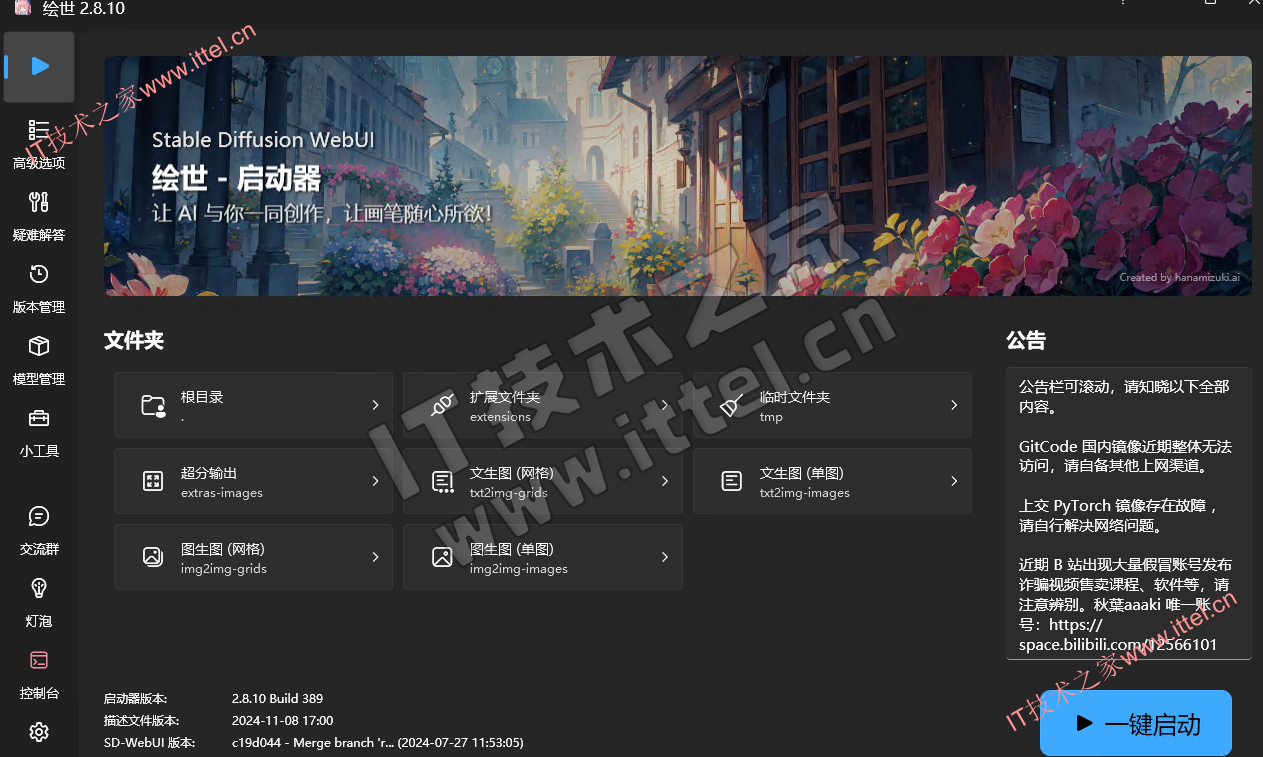
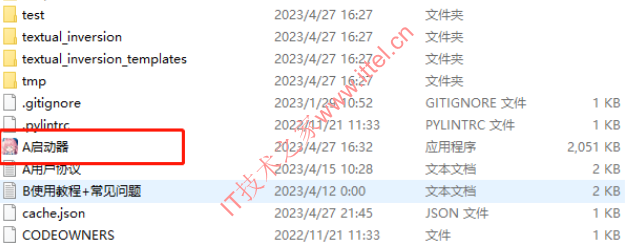
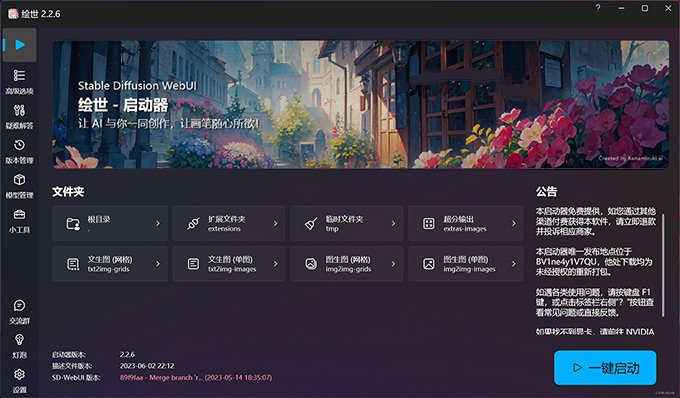
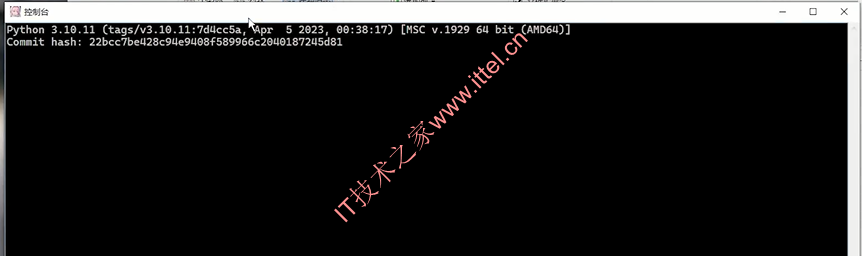
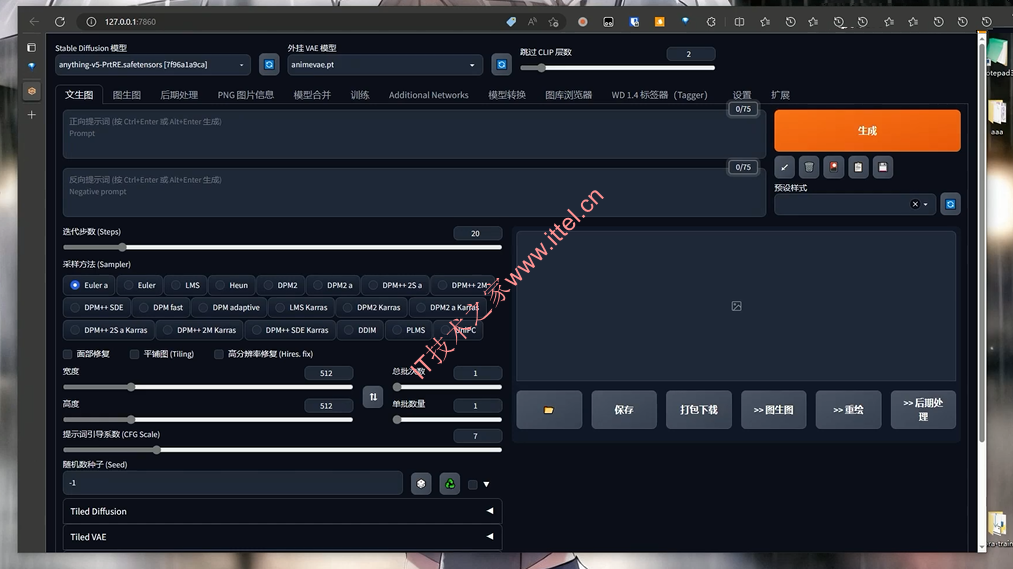
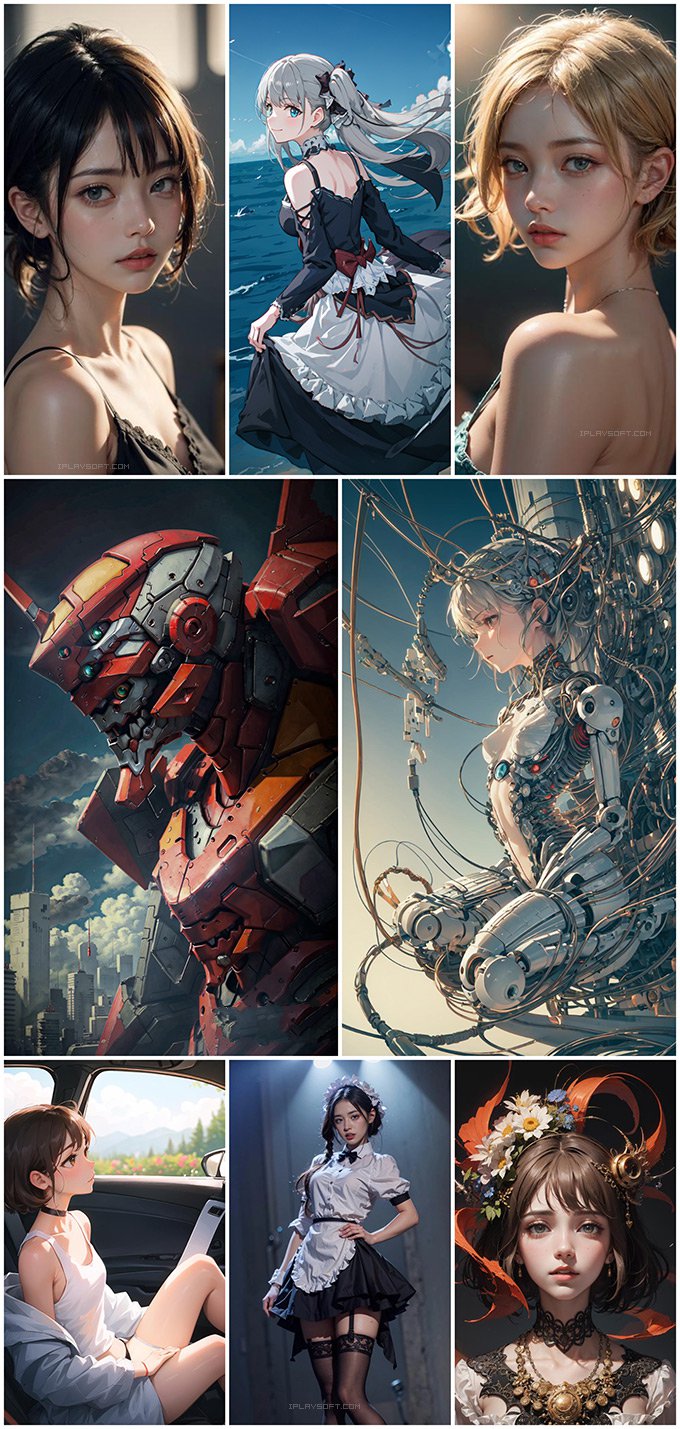
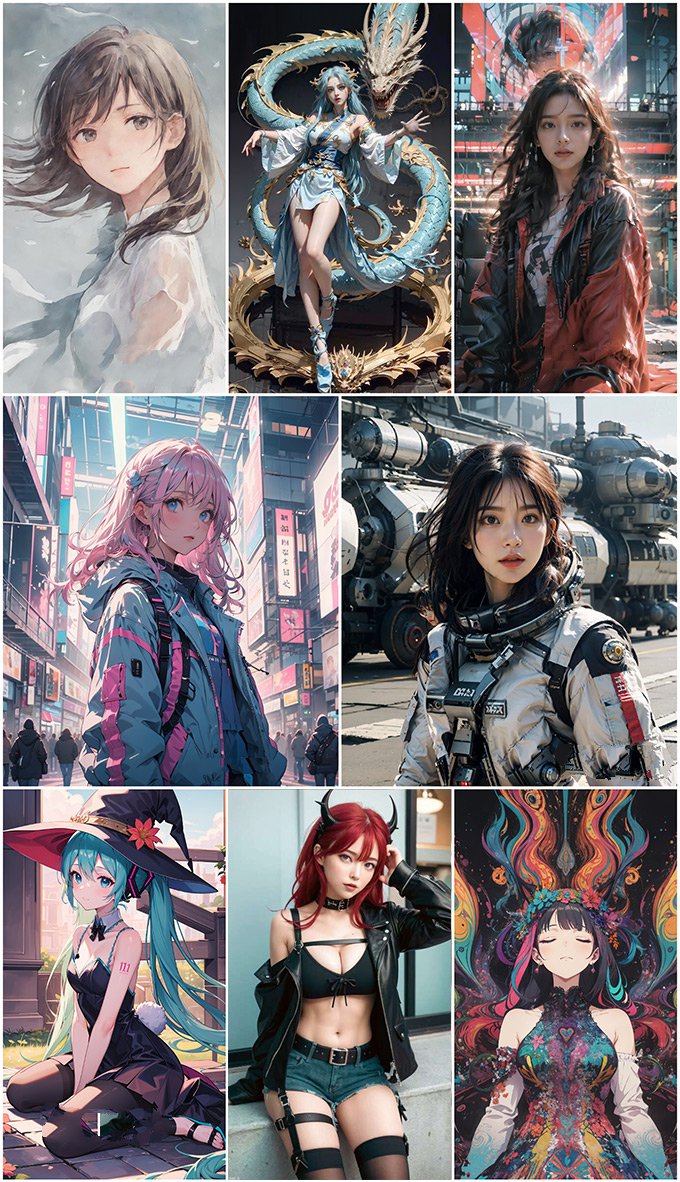

 微信扫一扫打赏
微信扫一扫打赏
 支付宝扫一扫打赏
支付宝扫一扫打赏


有没有123pan或则阿里云之类的dupan太蛋疼!
主要太大了
请问python啦依赖啦要不要装?可以装在u盘上吗?
python 会自动安装,按道理U盘也可以,不过换到新电脑,如果新电脑上面没有python一样用不了啊
重新点击依赖应该就会安装python了吧
你可以试试